Schritt 6 (lokal): Erstellen einer Transformation zum Zuordnen der Nachricht aus der Warteschlange zum Einfügeschema
Die Nachricht, die von BizTalk Server aus der Service Bus-Warteschlange empfangen wird, entspricht dem ECommerceSalesOrder.xsd-Schema. Wenn Sie jedoch eine Nachricht in die Tabelle SalesOrder einfügen möchten, muss die Meldung schema einfügen sein, das Sie in Schritt 5 (Lokal): Generieren des Schemas zum Einfügen einer Nachricht in der SalesOrder-Tabelle generiert haben. Daher erstellen wir in diesem Thema eine Zuordnung, um das ECommerceSalesOrder.xsd-Schema in das Schema des Insert-Vorgangs zu transformieren.
So erstellen Sie eine Zuordnung
Klicken Sie im bereits erstellten BizTalk Server mit der rechten Maustaste auf das Projekt, zeigen Sie auf Hinzufügen, und klicken Sie dann auf Neues Element. Wählen Sie im Dialogfeld Neues Element die Option Zuordnung aus, geben Sie den Kartennamen als
SalesOrder_SQL.btmein, und klicken Sie dann auf Hinzufügen.Wählen Sie in der Zuordnung als Quellschema die Option ECommerceSalesOrder.xsd aus. Wählen Sie für das Zielschema tableOperations.SalesOrder.xsd (Insert) -Schema aus.
Ordnen Sie die folgenden Knoten in den Quell- und Zielschemas direkt zu:
Quellschema Zielschema CompanyCode CompanyCode PartId PartNum Quantity (Menge) Qty (Menge) AskPrice UnitAskPrice Kommentare CustomerComments Verwenden Sie das Funktoid Date und Time , um den Elementen DateRequested und ShipDate im Zielschema Werte zuzuordnen. Diese Knoten werden den entsprechenden Knoten im Quellschema nicht zugeordnet. Stattdessen wird das aktuelle Datum und die aktuelle Uhrzeit mithilfe des Funktoids Datum und Uhrzeit an diese Knoten übergeben.
Ziehen Sie ein Funktoid Datum und Uhrzeit aus der Toolbox auf die Mapperoberfläche, und legen Sie es ab.
Verbinden Sie das Funktoid mit dem DateRequested-Element im Zielschema.
Ziehen Sie ein weiteres Funktoid Datum und Uhrzeit , und verbinden Sie es mit dem ShipDate-Element im Zielschema.
Ordnen Sie die folgenden Knoten in den Quell- und Zielschemas mithilfe eines Funktoids Zeichenfolgen verkettet zu:
Quellschema Zielschema Address\Line1 SellToAddress
BillToAddressAddress\Line2 SellToAddress
BillToAddressAddress\City SellToAddress
BillToAddressAddress\State SellToAddress
BillToAddressAddress\Country SellToAddress
BillToAddressAddress\ZipCode SellToAddress
BillToAddressContact\FirstName PartnerContact Contact\LastName Führen Sie die folgenden Schritte für jede der Zeichenfolgenverkettungs-Zuordnungssammlungen aus:
Ziehen Sie ein Funktoid String Verketten aus der Toolbox auf die Mapperoberfläche, und legen Sie es ab.
Fügen Sie jedes Element aus der Quellstruktur als Eingabe zum Funktoid String Verkettet hinzu.
Ziehen Und konfigurieren Sie die Ausgabe des Funktoids String Verketten in das Element im Zielschema.
Die fertiggestellte Zuordnung ähnelt der folgenden Zuordnung:
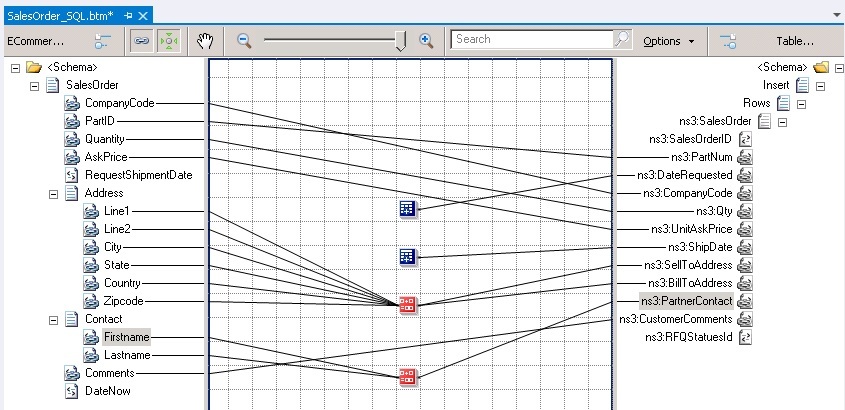
Weitere Informationen
Tutorial 4: Erstellen einer Hybridanwendung mit BizTalk Server 2013
Feedback
Bald verfügbar: Im Laufe des Jahres 2024 werden wir GitHub-Issues stufenweise als Feedbackmechanismus für Inhalte abbauen und durch ein neues Feedbacksystem ersetzen. Weitere Informationen finden Sie unter https://aka.ms/ContentUserFeedback.
Feedback senden und anzeigen für